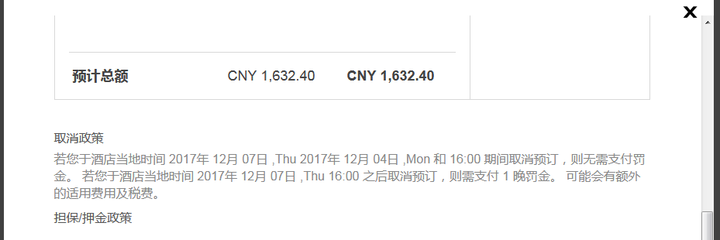如何使用emule 使用emule的方法
1、设置
安装完成后,启动eMule 。
然后,点击Preference进行设置 。
2、General 用户名
给客户端起一个用户名,建议是字母和数字混合 。关闭提示,如果你用鼠标点击窗口右上角最右面的那个红色的X,你就退出eMule了 。为了防止误击,选择Prompt on Exit;这样你点X时,eMule会提醒你是否真的想退出 。
3、Capacities是你的ISP给你的带宽,Limits是你设定的速度 。当然你设定速度不能超过实际连线的速度 。Download是下载的速度,Upload是上传的速度 。这里的单位是字节Kbytes,ISP给你的指标是字位KBits,换算公式是:字位 / 8 = 字节 。使用DSL的用户不能把全部的带宽给上传,这样做反而会减慢你的速度 。
4、连接服务器
首先连接一个服务器 。
首先点击Server,从服务器列表里选一个用户数(Users)多的服务器,双击后,eMule会尝试连接你所选中的服务器 。有三个地方可以知道你连上服务器了 。
第一处是最左上角显示为Disconnect;第二处是下方窗口里显示Connection established on;第三处是右下角的服务器名字 。
不要忘记点击Add to list把服务器加到你的服务器列表里面 。
5、搜索
搜索文件有许多方法 。
你可以搜索很多电影,音乐,游戏,电视剧等的介绍和下载连接 。你只要点击下载连接就可以了 。
Name:搜索关键字 。越简单越容易找到你需要的文件 。
【如何使用emule 使用emule的方法】Search Global:非常使用,自动帮你到不同的服务器去查找 。
Type:文件类型 。选Any 。不要耍小聪明,选Videos 。
Start:开始搜索 。
6、下载
点击Transfer看到你所有正在下载的文件 。
进度条说明流行程度 。深蓝表示已经找到许多下载源,淡蓝表示找到很少下载来源,红色表示没有找到任何人共享,灰色表示这部分已经下载完毕 。
鼠标右键:Resume、恢复下载、Pause、暂停下载、Cancel、中断下载、Stop、停止下载、Priority、下载优先级 。
推荐阅读
- 鲜牛鞭怎么处理 鲜牛鞭如何处理
- 素烧芦笋怎么做 如何做素烧芦笋
- 海豚肉如何烹调最好
- 早餐粥卖要如何做 卖早餐粥怎么熬制
- 蒸小白虾怎么做 如何做蒸小白虾
- 五味干丝如何做 做的时候用到了什么辅料
- 冬天的短语句子 如何描写冬天
- 鲍汁蒸滑鸡如何做 怎么做鲍汁蒸滑鸡
- 如何做粉蒸肥肠 粉蒸肥肠的做法步骤
- 做吐司早餐做法教程 如何做早餐吐司